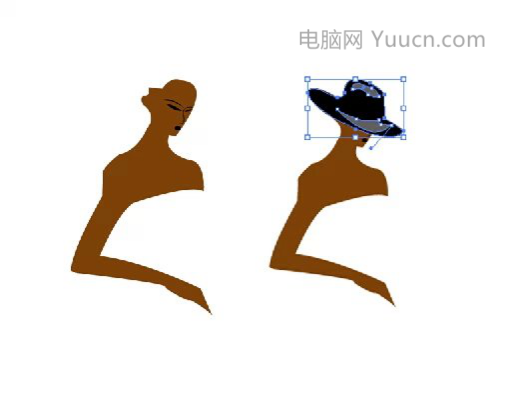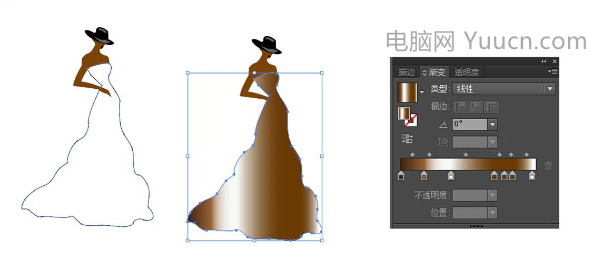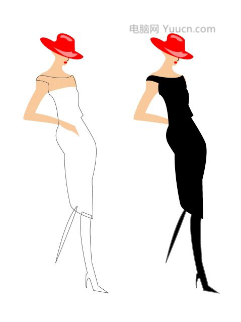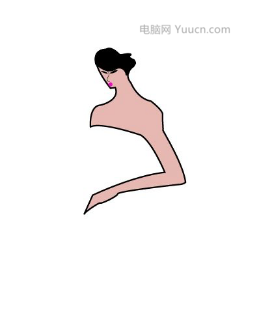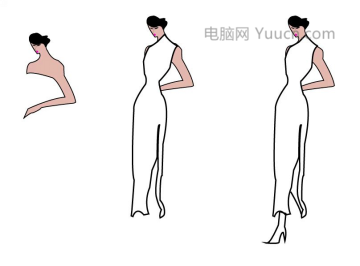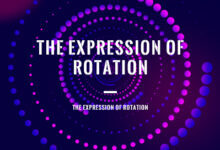小编:今天解答团的@丸子V给大家带来一个模特T台的简单场景。对于爱美又对服装拥有无限热情的女性,这篇教程却是既可以打发时间又能长姿势的必备良药哦,这篇算是一篇AI初级教程,老鸟见笑了。请大家帮忙指正。感兴趣的朋友可以细细学习!
本教程由学ui网解答团出品。
来看看最终效果图:
第一步绘制模特,
1:打开AI软件,ctrl+n新建一个画板 A4横向 颜色模式设置为RGB。
2:选择铅笔工具(或者钢笔也可以),绘制人物论过,填充棕色(根据自己喜爱的肤色来决定)如图:
3:绘制眉毛、眼睛、鼻子、嘴巴、填充黑色。
接着再绘制帽子,填充黑色,反光部分填充黑色60%
到这里为止,模特绘制完毕了,按CTRL+G群组。第二步制作晚装效果:
1:首先绘制模特的裙子,填充渐变色。
按CTRL+C将裙子复制,选择“文件”里面的“置入”命令,置入一张图片,按CTRL+F,将裙子粘贴到图片前面,接下来再同时选取裙子和图片,制作蒙版CTRL+7.
3:再绘制模特的头发,填充黑色,移植最底层。一个模特就这样画好了,嘿嘿,怎么样? 好玩吧
第三步制作皮装效果:
1:首先复制第一步的模特,然后选择铅笔工具,绘制衣服轮廓且填充黑色。
接着绘制靴子,填充黑色。(只需要大致勾出外形即可,不用仔细描绘,当然,
如果您时间充足的话,也可以慢慢细致的画,呵呵,这里就不多讨论了)
2:接着绘制皮衣的反光效果,填充黑色40%,再绘制高光效果,填充白色,又一个模特诞生了:
第四部:绘制旗袍效果
1:选择铅笔工具,绘制头发,填充黑色,然后选中头发,移动到最后面3:选择“文件”里面的“置入”命令,置入一张图片,且将图片放置在旗袍后面,同时讲究二者选中,制作蒙版CTRL+7。(
(注:用直接选取工具,在图片上单击将其选取,可在蒙版中移动其位置。)
OK,绘制模特的基本方法还有服装效果 想必大家已经掌握了,接下来你可以随心画出自己量身定制的模特,然后给模特们加一个T台背景就完成了。
转载请注明:学UI网 » T台场景【AI教程】